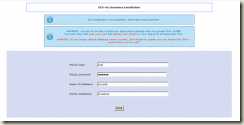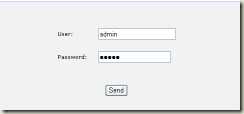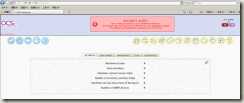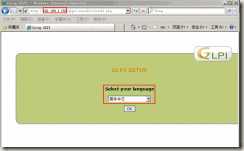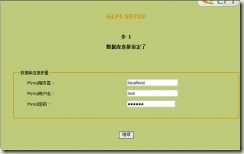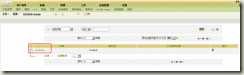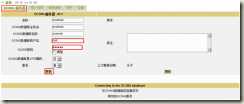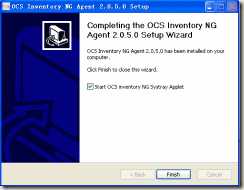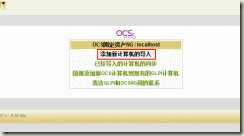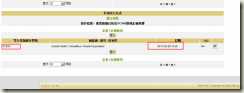标签:
1、安装支持模块
2、安装OCS服务端(linux)
3、安装GLPI
4、整合OCS与GLPI
5、测试
安装支持
sudo apt-get update
sudo apt-get dist-upgrade //系统更新到最新
apt-get install libapache2-mod-php5
apt-get install php5-cli
apt-get install php5-common
apt-get install php5-cgi
apt-get install mysql-server //会要求输入数据库密码 ,用户是root(这 个在下面会用到)
apt-get install php5-mysql
apt-get install build-essential
apt-get install libapache2-mod-perl2
apt-get install php5-gd
apt-get install libxml-simple-perl
apt-get install libcompress-raw-zlib-perl
apt-get install libdbi-perl
apt-get install libdbd-mysql-perl
apt-get install libapache-dbi-perl
apt-get install php-pear
apt-get install php5-dev
apt-get install libnet-ip-perl
apt-get install libsoap-lite-perl
apt-get install libyaml-perl
apt-get install libmysqlclient-dev
二、安装OCS
1、下载OCS服务端
#wget https://launchpadlibrarian.net/99500930/OCSNG_UNIX_SERVER-2.0.5.tar.gz //这是服务端,你可以在linux中通过上述方式下载
(https://launchpadlibrarian.net/114008385/OCSNG-Windows-Agent-2.0.5.zip
//这是windows客户端,你可以通过windows平台下载,测试的时候会用到)
2、开始安装
# tar xvf OCSNG_UNIX_SERVER-2.0.5.tar.gz //这是解压
#cd OCSNG_UNIX_SERVER-2.0.5 //进入目录
#sh setup.sh //开始安装,会有一系列的选项,除了我下面列出来的其余的一律默认回车
图一:

如果不修改web 目录也可,但是注意账号,文件夹分配权限
sudo chmod -R 777 /usr/share/ocsinventory-reports/
图二:安装完成后,在windows浏览器下输入http://主机的IP/ocsreports/
root /123456a
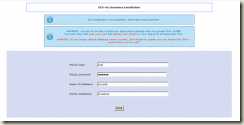
图三:下一步,这个地方默认admin/admin
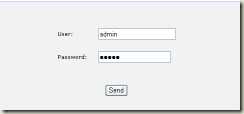
图四:
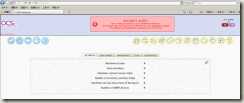
到此OCS服务端(linux)安装完成
三、安装GLPI
下载地址:https://forge.indepnet.net/attachments/download/1387/glpi-0.83.7.tar.gz
tar zxvf glpi-0.83.7.tar.gz //解压
mv glpi /var/www/
cd /var/www
chmod 777 –R /var/www
在浏览器输入http://主机IP/glpi/
图一:选择中文
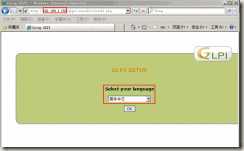
图二:“接受条款”

图三:“设施”

图四:继续

图五:
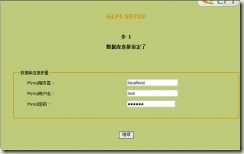
图六:选择ocsweb

图七:glpi/glpi帐号和密码,其它的可以进入查看

到此GLPI安装完成
四、整合OCS到GLPI中
图一:设置—常规

图二:资产清单—“Enable the OCSNG mode :是”

图三:localhost
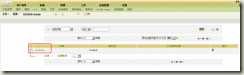
图四OCSNG服务器栏如下
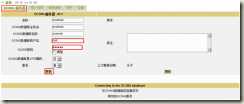
图五:注意了!导入选项栏如下,项目自选,注意我框的地方,如果勾选客户端软件将
无法导入!

图六:常规信息栏如下,根据需要,项目自选

到此,整合完成
五、测试
图一:XP下,我的计算机名

图二:安装

图三:更改自己的IP

图四:不用改动

图五:解释
1、//enable verbose log:启用详细日志
2、//do not scan for installed software:不扫描已安装的软件
3、//never ask for TAG:忽略标签
4、//do not register service - agent must be launched manually:不注册服务 - 代理必须手动启动
5、//do not register systray applet to automatically start:不注册系统托盘小程序自动启动
6、//immediately launch inventory:立刻启动库存

图六:客户端安装完成
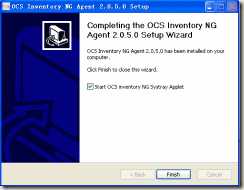
图七:在windows浏览器下重新进入http://IP地址/glpi(glpi/glpi)

图八:
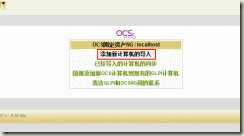
图九:已经看到我的机器了,点击“导入”
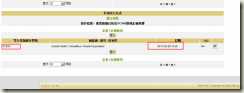
图十:

1、官方下载页:
OCS服务端:http://www.ocsinventory-ng.org/en/download/download-server.html
OCS客户端:http://www.ocsinventory-ng.org/en/download/download-agent.html
GLPI:http://www.glpi-project.org/?article3&lang=fr
参考链接 :
http://blog.famillecollet.com/post/2009/06/02/ocsinventory-1.02.1-1-en
官方:http://wiki.ocsinventory-ng.org/index.php/Documentation:Server
Ubuntu 12.04搭建OCS+GLPI
标签:
原文地址:http://www.cnblogs.com/xifenglie/p/4655225.html